Si vous débutez dans la création de vlogs ou de vidéos, vous tomberez à un moment donné sur les termes techniques caméra look , journal profils de caméra et LUT .
Mais est-ce que la différence entre un look, un LOG et une LUT en matière de vidéo ?
Les apparences, les journaux et les LUT ont tous un impact sur la couleur de l'image enregistrée d'une manière ou d'une autre, c'est pourquoi ils peuvent prêter à confusion. Cependant, c'est là que s'arrêtent les similitudes.
Un profil d'apparence d'appareil photo est un paramètre intégré à l'appareil photo pour déterminer les informations de couleur, les valeurs de saturation et de contraste à enregistrer.
Un profil de journal est une image désaturée qui semble grise et plate car elle enregistre la plage dynamique la plus élevée possible avec le plus d'informations de couleur à manipuler ultérieurement.
Une LUT est comme un décodeur qui transforme le métrage du journal en une image correctement colorée. Il peut être intégré pendant l'enregistrement, appliqué uniquement à un moniteur externe pendant l'enregistrement ou ajouté en post.
Continuez à lire et vous obtiendrez une explication plus approfondie de chacun, pourquoi ils sont importants à connaître et comment vous pouvez les utiliser dans votre travail, que vous soyez un YouTuber ou un directeur de la photographie en herbe.
Mais pour ce faire, nous devons commencer entièrement à un autre endroit.
Tout d'abord, nous devons examiner WhiteBalance.
Balance des blancs
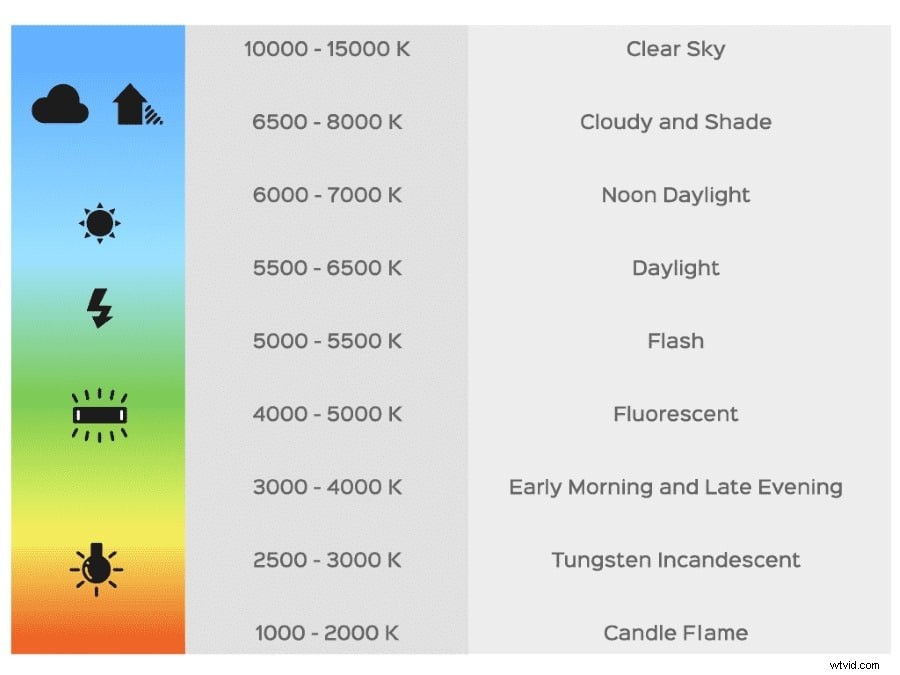
Vous vous demandez peut-être pourquoi nous avons besoin de différents réglages de balance des blancs pour différents types de lumière.
Différentes lumières ont différentes températures de couleur qui sont mesurées en Kelvins. Les kelvins sont une unité de mesure de la température nommée d'après William Thomson, également connu sous le pseudonyme sauvage de "Lord Kelvin".
Alors, à quel type de lumière nous adaptons-nous ?
La plupart des conditions de prise de vue dépendent de la lumière naturelle ou artificielle, de la lumière du soleil extérieure ou de la lumière intérieure au tungstène ou des panneaux LED.
Le tungstène est souvent à une température d'environ 2500 à 3500K.
La lumière du jour est généralement comprise entre 5 500 et 6 500 K.
Notez que ces valeurs sont susceptibles de changer en fonction de divers facteurs tels que le type d'ampoule utilisé, l'heure de la journée de la prise de vue, les conditions météorologiques changeantes, etc.
L'un des principaux avantages des panneaux lumineux LED contemporains haut de gamme est leur capacité à régler leur propre température de couleur par simple rotation d'un bouton.
Ensuite, il suffit de lire la température sur laquelle vous vous êtes installé et de régler la balance des blancs de votre appareil photo sur la même valeur.
Comment vérifier la balance des blancs sur votre appareil photo

Différentes caméras enregistrent la couleur de manière légèrement différente. S'assurer que votre balance des blancs est correctement réglée est un moyen de vous assurer que vous capturez les couleurs aussi correctement que possible pour votre appareil photo particulier.
Afin de vérifier votre balance des blancs, trouvez quelque chose de parfaitement blanc. Vous pouvez utiliser un morceau de carton blanc ou 5 feuilles de papier vierge les unes sur les autres pour éviter toute transparence.
Si vous avez de l'argent, une solution encore meilleure serait une carte blanche, comme cette option pliable de Lastolite, ou un passeport de contrôle des couleurs comme cette option populaire de X-rite, et placez-le devant votre appareil photo avant chaque enregistrement.
Il est important de le faire chaque fois que la température de la lumière a changé ou que vous avez changé de lieu.
Différents appareils photo ont différentes façons de régler manuellement la balance des blancs, alors consultez votre manuel pour savoir comment faire.
Vous pouvez ensuite régler la température de couleur afin que ce que la caméra voit reflète précisément l'apparence de votre source de référence blanche (carton, papier, carte blanche, etc.) (la source de référence doit être blanche, sans teinte de couleur).
Un autre excellent moyen - bien que plus coûteux - de vérifier votre balance des blancs consiste à utiliser un thermomètre de couleur portable.
Évitez d'utiliser la balance des blancs automatique
Les caméras offrent généralement des paramètres de balance des blancs comme la balance des blancs automatique, mais vous voudrez certainement éviter cela lors de la prise de vue vidéo.
Bien qu'il soit également conseillé d'éviter la balance des blancs automatique lors de la prise de photos, cela ne pose guère de problème si vous l'utilisez. La raison en est qu'il est facile de corriger un mauvais réglage de la balance des blancs pour une seule image.
Mais lors de la prise de vue d'images en mouvement, de petites fluctuations dans les conditions d'éclairage peuvent signifier des résultats désastreusement difficiles à corriger.
La balance des blancs automatique changeant la température de couleur pendant le mouvement ne vous dit généralement pas entre quelles températures il change, et les valeurs de couleur changeantes dans une prise de vue sont très perceptibles même pour les téléspectateurs amateurs.
C'est également l'une des raisons pour lesquelles vous souhaitez sortir des paramètres automatiques et passer en mode manuel aussi rapidement que possible, car la balance des blancs automatique est souvent incluse par défaut en mode automatique.
Préréglages de la balance des blancs

De nombreux appareils photo sont également livrés avec des préréglages de balance des blancs, qui sont destinés à être utilisés dans certaines situations. Certains préréglages de balance des blancs incluent Intérieur, Lumière du jour et Temps nuageux.
Bien qu'ils soient meilleurs que la balance des blancs automatique car ils ne fluctuent pas pendant l'enregistrement, ils ne sont pas très précis. Par exemple, si vous photographiez à l'extérieur, le préréglage peut être réglé sur 5600 Kelvin. Mais vous filmez peut-être plus près de 6 500 kelvins ou plus.
C'est aussi pourquoi il est toujours recommandé de toujours faire votre propre balance des blancs.
Et au fur et à mesure que vous progressez, vous devez profiter de chaque occasion pour vous entraîner avec différents paramètres personnalisés aussi souvent que possible pour tenir compte des subtilités de la lumière dans n'importe quel scénario de prise de vue dans lequel vous pourriez vous trouver, en particulier lorsque plusieurs sources de lumière affectent le même plan.
L'utilisation délibérée d'une balance des couleurs incorrecte peut également être un outil créatif dans certaines situations, tant que vous comprenez exactement ce que vous faites dès le départ et que vous êtes sûr de vouloir un résultat de couleur très différent.
LOG &RAW
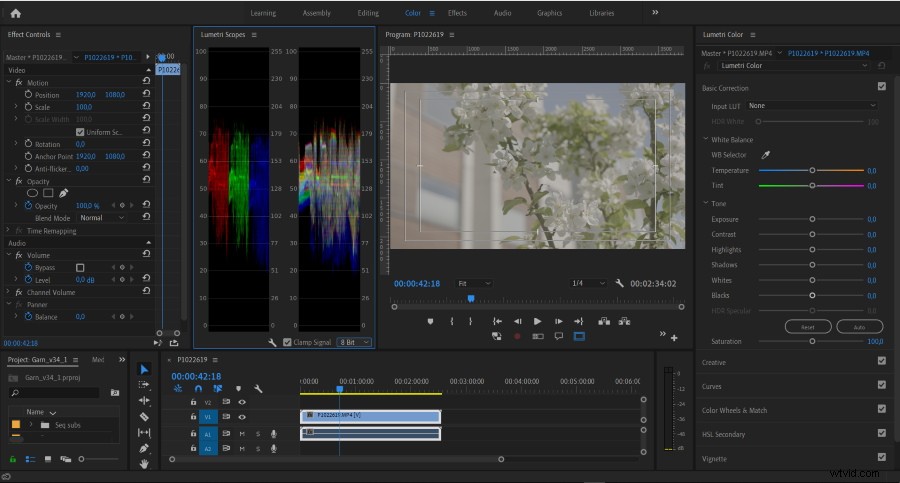
LOG est un profil d'image avec une plage dynamique élevée qui permet une plus grande profondeur de couleur.
Pour cette raison, il aura tendance à paraître plutôt gris et neutre lors de l'enregistrement.
Le métrage de journal ressemble superficiellement au métrage RAW à cet égard.
En termes simples, les plus grandes différences entre Log et Raw concernent l'espace de stockage et la balance des blancs.
Considérez un fichier RAW comme un négatif dans la photographie argentique :bien qu'il contienne toutes les informations nécessaires pour "développer" l'image finale, il ne sort pas directement de l'appareil photo.
RAW est un format de fichier qui peut être comparé à ProRes, H.264 et à d'autres conteneurs de codecs. Mais RAW capture tellement plus d'informations, que vous pouvez utiliser pour l'étalonnage des couleurs de votre métrage en post-production.
Étant donné que RAW capture plus d'informations, ce qui signifie plus de marge de manœuvre pour l'étalonnage des couleurs, il nécessite également beaucoup plus d'espace de stockage que Log, par rapport à la quantité de modifications qu'il permet.
Certains formats RAW compressés tels que 3:1 BRAW de Blackmagic parviennent à réduire un peu la taille des fichiers, mais sacrifient une partie de la marge de manœuvre de l'étalonnage des couleurs dans le processus.
Ainsi, Log est presque aussi efficace tout en occupant beaucoup moins d'espace de stockage.
Différentes entreprises utilisent différents algorithmes (le « log » est l'abréviation de « logarithmique ») pour créer leurs fichiers journaux et ainsi les nommer avec différentes lettres de départ :Sony appelle le leur S-Log, tandis que Canon utilise un C-Log.
Pourquoi vous devriez utiliser LOG pour la vidéo
L'idée de base de Log, tout comme RAW, est d'enregistrer l'image avec les couleurs aussi plates que possible, pour permettre la capture de la plus grande quantité gérable de plage dynamique.
En effet, en enregistrant une image d'aspect grisé, ces formats permettent un plus grand effet de levier lorsqu'il s'agit de manipuler les couleurs dans le processus d'étalonnage, produisant des résultats plus riches et plus de possibilités.
Cependant, il y a un facteur extrêmement important à garder à l'esprit lors du tournage de Log; balance des blancs.
La prise de vue RAW permet la flexibilité d'un changement total de la balance des blancs en post-production. Log ne fonctionne pas.
Tant que vous parvenez à toujours photographier avec la bonne balance des blancs, Log est une option d'image parfaitement viable qui est un peu plus pratique que RAW, car elle nécessite moins d'espace.
Utilisation des LUT pour LOG pendant l'enregistrement
Dans certains cas, vous pouvez utiliser un moniteur externe pour appliquer une LUT "en direct" pendant l'enregistrement, afin de comprendre à quoi ressembleront les couleurs une fois la LUT appliquée en post, au lieu de regarder l'image plate grisâtre du format Log que vous pourriez filmer. po
Ceci est particulièrement utile pour présenter un aperçu de l'apparence de la note de couleur finale à un membre de l'équipe qui pourrait ne pas comprendre à quoi ressemblerait son travail à l'écran autrement - par exemple, le directeur artistique pourrait vouloir une référence pour savoir à quel point certaines couleurs de des accessoires ou des toiles de fond peuvent apparaître.
De plus, c'est agréable pour les yeux. Qui ne préférerait pas regarder une image en direct avec dégradé de couleurs plutôt qu'une image Log désaturée ?
Et heureusement, il ne sera pas "intégré" au fichier réel, uniquement appliqué sur le moniteur externe, bien que certains moniteurs et caméras proposent en fait d'intégrer la LUT dans l'image lors de l'enregistrement.
LUT
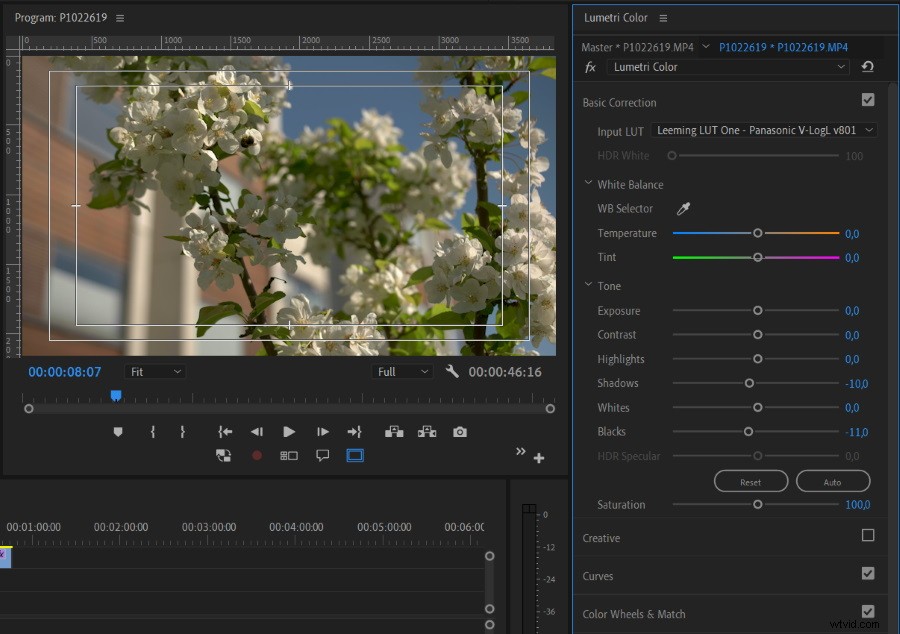
LUT est un acronyme qui signifie Look-Up Table et est un paramètre qui peut être appliqué aux images pour produire une certaine uniformité visuelle.
Les LUT sont essentiellement comme des préréglages, souvent destinés à émuler des apparences et des stocks de films plus anciens, et généralement conçus pour être appliqués à des séquences LOG spécifiques.
Par exemple, il existe des LUT qui correspondent à des journaux spécifiques à la caméra, tels que ceux conçus pour être couplés avec des images provenant de caméras ARRI Alexa, de caméras rouges, de caméras Blackmagic Design, de caméras Panasonic, entre autres.
Ces LUT « décodent » efficacement le métrage source gris sortant directement de la caméra en images réalistes à plage dynamique élevée, généralement pour répondre aux spécifications de la norme Rec. Format 709.
Rec. 709 fait référence à une norme visuelle d'espace colorimétrique, ce qui signifie que les informations de couleur de votre métrage seront identiques sur n'importe quel Rec. Moniteur conforme à la norme 709 (la plupart des moniteurs HD et des téléviseurs HD. Les moniteurs et écrans 4K et UHD sont conformes à la norme Rec.2020).
Pour cette raison, il est judicieux d'utiliser une LUT pour définir d'abord votre métrage sur l'apparence standardisée de Rec. 709 avant d'appliquer des LUT créatives.
LUT créatives
Il existe également une myriade de LUT destinées à une utilisation plus générale pour produire une certaine apparence esthétique sans les limitations correspondant à la sortie d'une caméra spécifique.
En fait, ils sont comme des préréglages de couleur qui peuvent être appliqués à votre métrage pour produire une apparence qui pourrait être principalement des couleurs chaudes ou froides, une saturation plus élevée, etc.
Mais lorsque vous utilisez une LUT qui n'est pas destinée à votre métrage spécifique, soyez prudent !
Comme pour tous les travaux de couleur, une solution de couverture ne fonctionnera généralement pas aussi bien pour tous de vos séquences, donc examinez toujours attentivement les résultats de vos essais.
Certaines LUT créatives intéressantes sont proposées dans Premiere dans des catégories telles que "Speedlooks" et "Préréglages Lumetri". Celles-ci peuvent être ajoutées en post-production pour modifier rapidement les informations visuelles, comme des filtres à appliquer pour émuler différentes esthétiques de films.
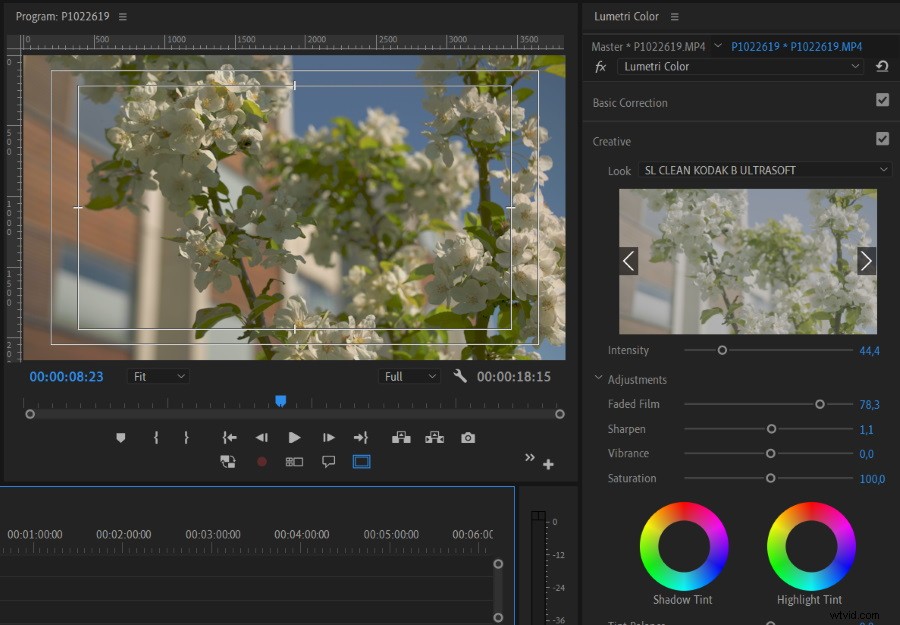
Certaines de ces émulations correspondent à des stocks spécifiques de films Fuji et Kodak, tandis que d'autres émulent un style (par exemple, quelques exemples de noms de looks proposés dans Premiere incluent "GOLDTOBACCO" et "NOIR 1965").
Bien qu'ils aient presque toujours besoin d'être affinés une fois appliqués, ces préréglages et speedlooks peuvent être des ressources très précieuses.
Formats de fichier LUT
Les LUT sont disponibles dans quelques formats de fichiers différents, tels que CUBE, 3DL, ICC et VLT. Celui dont vous aurez besoin dépend du logiciel que vous utilisez. CUBE est le format le plus largement compatible.
Il existe des LUT 1D et 3D. Les LUT unidimensionnelles donnent des valeurs de sortie pour les canaux rouge, vert et bleu séparément. Les LUT tridimensionnelles combinent et chevauchent les trois canaux pour produire des informations de couleur plus subtiles.
Si vous souhaitez en savoir plus sur l'étalonnage et la correction des couleurs et sur l'utilisation des LUT, je vous recommande de consulter mon article Correction des couleurs vs étalonnage des couleurs :quelle est la différence ?
Profils d'image (aspects)
Semblables aux LUT en ce sens qu'ils produisent un certain aspect, les profils d'image sont généralement un style "préparé" appliqué directement au métrage lors de son enregistrement.
Pour ceux qui n'ont pas la possibilité d'enregistrer dans Log, les profils d'image peuvent être utilisés pour émuler les résultats finaux de Logfootage après l'étalonnage des couleurs.
Alors que les LUT sont appliquées en post, les looks sont choisis avant le tournage et sont appliqués en fonction des résultats créatifs souhaités.
Les profils d'image concernent souvent des paramètres pré-choisis, qui peuvent être utilisés comme paramètres de fonctionnement.
Bien que les résultats puissent toujours être impressionnants, ils n'ont pas une plage dynamique aussi élevée que les séquences Log et sont donc plus sensibles aux hautes lumières soufflées dans des situations de contraste élevé. Ils offrent également relativement peu de flexibilité dans le classement.
Cependant, une situation où les profils d'image peuvent vraiment briller est une configuration multi-caméras pour un projet qui a très peu de temps dans le calendrier pour l'étalonnage des couleurs. Si plusieurs caméras sont du même modèle, régler toutes les caméras sur le même profil d'image peut contribuer grandement à assurer l'uniformité des couleurs dans le montage.
À titre d'exemple de ce que certains profils d'image sont appelés, les choix de profil du GH4 (mon appareil photo personnel) incluent Standard, Vivid, Natural, Monochrome, Scenery, Portrait, Custom, Cinelike D et Cinelike V.
Les cinq paramètres de base modifiés pour créer les différents profils du GH4 sont le contraste, la netteté, la réduction du bruit, la saturation et la teinte. Par exemple, Cinelike V a un contraste plus faible que son réglage sœur Cinelike D, tandis que Standard a les cinq valeurs définies sur zéro, et Natural a une valeur de contraste -5 (la plus basse possible), -2 netteté, -2 réduction du bruit et zéro valeurs de teinte et de saturation.
Conclusion
Alors récapitulons un peu :comment toutes ces catégories peuvent-elles être combinées pour produire les meilleurs résultats ?
Tout d'abord, choisissez votre profil de couleur intégré à l'appareil photo, qu'il soit "Standard", "Vif" ou Log.
Ensuite, trouvez la bonne balance des blancs à l'aide de feuilles de papier blanc, d'une carte blanche, d'un correcteur de couleurs ou d'un posemètre.
Si vous avez un moniteur ou une caméra externe qui vous permet de visualiser les LUT pendant l'enregistrement, assurez-vous de l'installer et de le préparer.
Maintenant, vous voudrez importer vos images dans votre logiciel de montage. Si vous avez tourné votre vidéo dans Log, commencez à convertir votre métrage de Log à l'espace colorimétrique Rec .709 en utilisant la LUT appropriée.
Et maintenant que vos images ont l'air propres et correctes, il est temps de faire preuve de créativité !
Essayez différents speedlooks jusqu'à ce que vous trouviez l'esthétique qui vous convient.
J'espère que cette introduction aux Looks, aux LUT et au profil LOG vous sera utile. Si vous avez des commentaires, veuillez nous en informer dans les commentaires.
